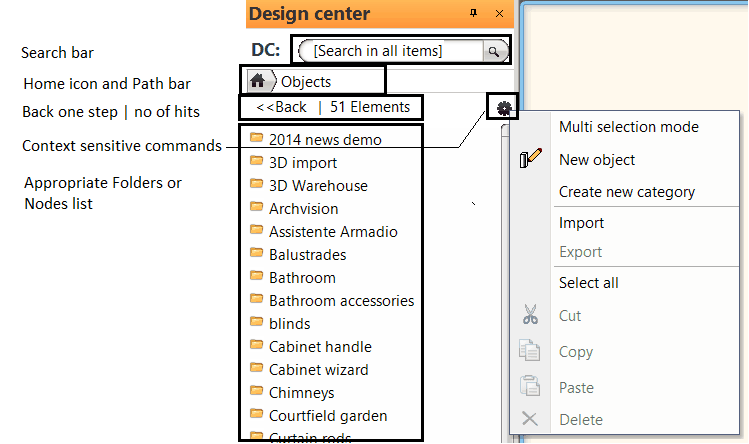Mostra nel Design-Center DC le Categorie-Entità. La visualizzazione è a struttura ad albero con livello radice con nodi sub-categorie evidenziati con icone, cartelle o anteprime.
L'interfaccia consiste dei seguenti componenti:
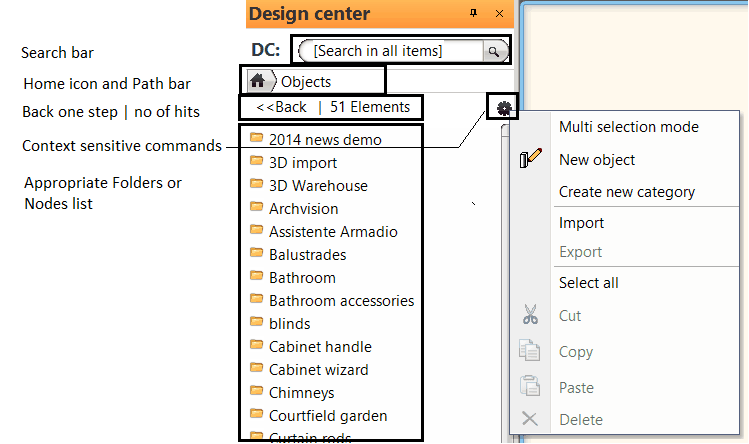
 Barra <CERCA>
Barra <CERCA>
La barra <CERCA> è in alto del pannello DC. Il risultato della ricerca viene visualizzato nella parte inferiore del pannello.
Per effettuare una ricerca, è sufficiente scrivere una "stringa" nel campo Cerca, attendere un secondo o premere l'icona Zoom a destra.
ARCHline mostra i risultati della ricerca nel pannello.
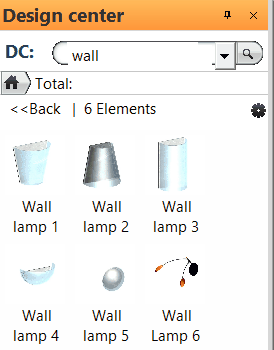
|
La lista mostra i risultati della ricerca. Premere clic sulla barra-titolo del pannello per attivare la lista corrispondente.
La barra-titolo mostra il numero di entità trovate (tra parentesi) (es. Texture(44)) per ogni categoria se le entità trovate sono più di 3. Per visualizzare tutte le entità della categoria premere clic sulla testata.
Nell'esempio, premendo clic su Lampade (6) mostra tutta la lista di Lampade.
|
Comando
|
Descrizione
|
Modalità Multi-Selezione
|
Per default, è possibile attivare una singola entità premendo Clic nel pannello.
La modalità Multi-Selezione consente di selezionare più entità contemporaneamente.
|
Nuovo Oggetto
|
Definisce un nuovo Oggetto
|
Crea nuova Categoria
|
Consente di creare una nuova Categoria nel DC, rinominare o cancellare una esistente, e organizzare gerarchicamente le Categorie. Ogni Categoria viene assegnata ad un nodo, consentendo di specificare una gerarchia nella struttura Categorie. Il Nome Categoria deve essere unico nel suo livello.
|
Importa
|
Importa una selezione di entità DC dal file ambiente ARCHline.
|
Esporta
|
Esporta una selezione di entità DC in un file ambiente ARCHline.
|
Lista / Icone
|
Modifica la modalità di visualizzazione nel pannello: Icone grandi/Icone piccole/ Nome.
|
2D / 3D
|
Attiva la visualizzazione 2D o 3D del pannello.
|
Seleziona tutti
|
Consente di selezionare tutte le entità. Lo stesso risultato si ottiene premendo i tasti Ctrl+A.
|
Taglia
|
Taglia, copia ed incolla per gestire in modo facile le entità tra e le Categorie. I tasti Ctrl+C e Ctrl+V copiano ed incollano le entità allo stesso modo.
|
Copia
|
Incolla
|
Cancella
|
|
Premendo il tasto <Home> ritorna al pannello principale DC.
|
 Barra Percorso
Barra Percorso
La barra-Percorso appare sempre a fianco del tasto Home e mostra il percorso corrente come serie di indirizzi separati da frecce. Premendo sul nome indirizzo nella barra si attiva la sua posizione.
|
 Tasto Precedente
Tasto Precedente
Il tasto appare sempre a fianco del tasto Home e attiva il pannello precedente.
|
 Numero
Numero
Indica il numero di entità trovate e presenti nel pannello corrente.
|
 Menu sensibili al Contesto
Menu sensibili al Contesto
Ogni pannello ha i suoi specifici comandi menu. Per visualizzare i comandi premere clic sull'icona  . .
Esso comprende i comandi descritti nella seguente tabella.
Comando
|
Descrizione
|
Modalità Multi- Selezione
|
Per default, è possibile attivare una singola entità premendo Clic nel pannello.
La modalità Multi-Selezione consente di selezionare più entità contemporaneamente.
|
Nuovo Oggetto
|
Definisce un nuovo Oggetto
|
Crea nuova Categoria
|
Consente di creare una nuova Categoria nel DC, rinominare o cancellare una esistente, e organizzare gerarchicamente le Categorie. Ogni Categoria viene assegnata ad un nodo to a Categoria Parent, consentendo di specificare una gerarchia nella struttura Categorie. Il Nome Categoria deve essere unico nel suo livello.
|
Importa
|
Importa una selezione di entità DC dal file ambiente ARCHline.
|
Esporta
|
Esporta una selezione di entità DC in un file ambiente ARCHline.
|
Lista / Icone
|
Modifica la modalità di visualizzazione nel pannello: Icone grandi/Icone piccole/ Nome.
|
2D / 3D
|
Attiva la visualizzazione 2D o 3D del pannello.
|
Seleziona tutti
|
Consente di selezionare tutte le entità. Lo stesso risultato si ottiene premendo i tasti Ctrl+A.
|
Taglia
|
Taglia, copia ed incolla per gestire in modo facile le entità tra e le Categorie. I tasti Ctrl+C e Ctrl+V copiano ed incollano le entità allo stesso modo.
|
Copia
|
Incolla
|
Cancella
|
|
|